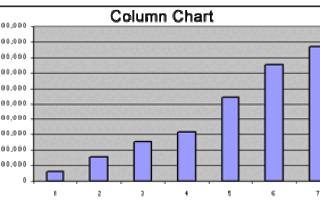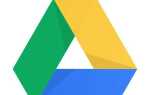Содержание
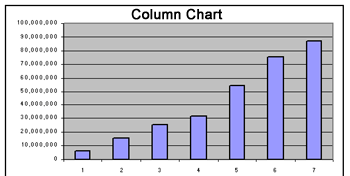
Диаграммы и графики могут помочь проиллюстрировать важную информацию, которую необходимо передать другим людям. Типичными примерами данных, отображаемых на графике, являются данные о продажах за месяц или год или данные о тенденциях на фондовом рынке.
Чтобы создать или изменить диаграмму или график в Microsoft Excel, LibreOffice Calc или Google Sheets, выберите ссылку ниже и следуйте приведенным инструкциям.
- Создать диаграмму в Microsoft Excel.
- Создайте диаграмму в LibreOffice Calc.
- Создайте диаграмму в Google Sheets.
- Редактировать существующий график.
Создать диаграмму в Microsoft Excel
Чтобы создать диаграмму в Microsoft Excel, выполните следующие действия для вашей версии Excel.
Excel 2007 и более поздние версии
- Откройте Microsoft Excel и создайте новую электронную таблицу или откройте существующую электронную таблицу, в которую вы хотите добавить диаграмму.
- Выделите ячейки, содержащие данные, которые вы хотите использовать для создания диаграммы. Например, если вы хотите отобразить данные о продажах, перечисленные в ячейках от A20 до J20, вы должны выделить A20 — J20.
- На ленте щелкните вкладку «Вставка».
- В разделе Charts выберите тип и стиль диаграммы, которую вы хотите создать. После добавления вы можете изменить стиль и цвет, добавить или удалить элементы диаграммы и отфильтровать данные, отображаемые на диаграмме.
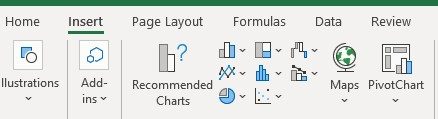
Excel 2003 и более ранние
- Откройте Microsoft Excel и создайте новую электронную таблицу или откройте существующую электронную таблицу, в которую вы хотите добавить диаграмму.
- Выделите ячейки, содержащие данные, которые вы хотите использовать для создания диаграммы. Например, если вы хотите отобразить данные о продажах, перечисленные в ячейках от A20 до J20, вы должны выделить A20 — J20.
- Выберите меню «Вставка» в верхней части окна программы Excel.
- Выберите «Диаграмма» в меню «Вставка», чтобы открыть мастер диаграмм. Мастер диаграмм проведет вас через весь процесс создания диаграммы, включая типы, которые вы хотите использовать, заголовок, ось, условные обозначения и т. Д.
Создать график в LibreOffice Calc
- Откройте LibreOffice Calc, затем создайте новую электронную таблицу или откройте существующую электронную таблицу, в которую вы хотите добавить диаграмму.
- Выделите ячейки, содержащие данные, которые вы хотите использовать для создания диаграммы. Например, если вы хотите отобразить данные о продажах, перечисленные в ячейках от A20 до J20, вы должны выделить A20 — J20.
- Щелкните меню «Вставка» в верхней части окна программы Calc.
- Выберите «Диаграмма» в меню «Вставка», чтобы открыть мастер диаграмм. Мастер диаграмм проведет вас через весь процесс создания диаграммы, включая типы, которые вы хотите использовать, заголовок, ось, условные обозначения и т. Д.
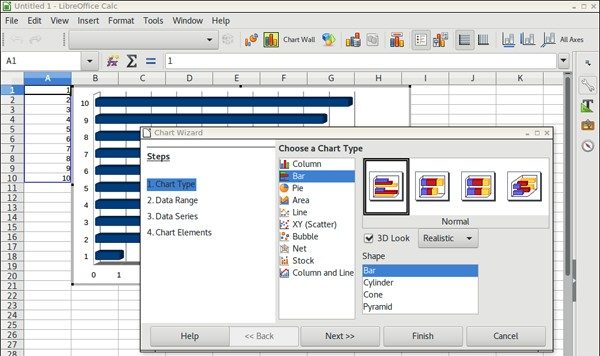
Создать диаграмму в Google Sheets
- Перейдите на веб-сайт Google Sheets по адресу sheet.google.com.
- Откройте или создайте электронную таблицу.
- Выберите диапазон ячеек с нужными данными.
- Выберите Вставить в строке меню.
- Выберите Chart.
- Используйте редактор диаграмм, чтобы изменить тип диаграммы и настроить ее аспекты.
Редактировать существующий график
Если диаграмма уже существует в редактируемом документе, вы можете изменить любое из свойств диаграммы, дважды щелкнув по той части диаграммы, которую вы хотите редактировать. Например, двойной щелчок по диаграмме позволяет настроить цвета, линии и фоновые значения диаграммы.